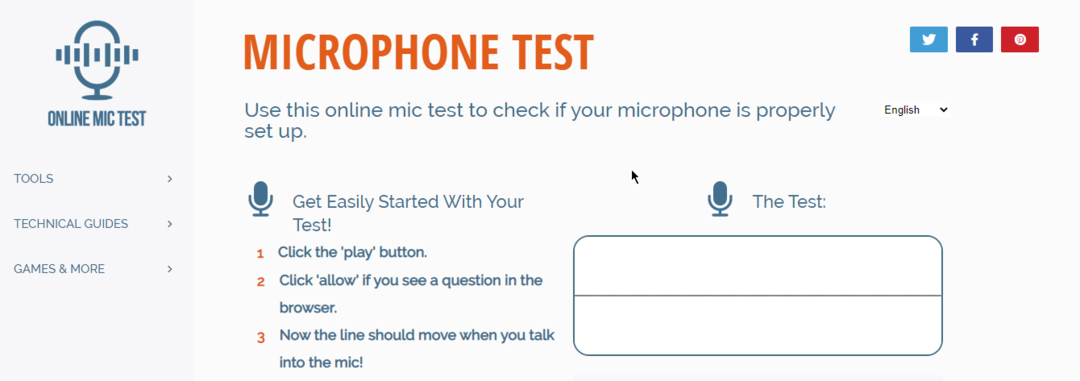- .mkv ir .flac failai yra plačiai naudojami ir paprastai „Windows 10“ palaiko jų atidarymą.
- Daugelis vartotojų praneša, kad jų kompiuteriuose nėra garso su .mkv failais, ir šiame straipsnyje mes ieškome būdų, kaip tai išspręsti.
- Pažymėkite mūsų skirtą Fix hub daugiau rekomendacijų ir pataisymų.
- Patikrinkite mūsų nuostabų „Software Hub“ jei norite perskaityti daugiau vadovų ir straipsnių.

Ši programinė įranga leis jūsų tvarkyklėms veikti ir veikti, taip apsaugant jus nuo įprastų kompiuterio klaidų ir aparatūros gedimų. Dabar patikrinkite visus tvarkykles atlikdami 3 paprastus veiksmus:
- Atsisiųskite „DriverFix“ (patikrintas atsisiuntimo failas).
- Spustelėkite Paleiskite nuskaitymą rasti visus probleminius vairuotojus.
- Spustelėkite Atnaujinti tvarkykles gauti naujas versijas ir išvengti sistemos sutrikimų.
- „DriverFix“ atsisiuntė 0 skaitytojų šį mėnesį.
„Windows 10“ atnešė daug patobulinimų, pradedant saugumu ir baigiant daugialypės terpės patobulinimais.
Kalbant apie daugialypės terpės patobulinimus, verta tai paminėti „Windows 10“ dabar siūlo palaikymą.mkv failo formatas, tačiau kai kurie vartotojai praneša, kad jų kompiuteriuose nėra garso su .mkv failais.
Likus keliems mėnesiams iki „Windows 10“ išleidimo buvo paskelbta, kad „Windows 10“ savaime palaikys .mkv ir .flac failus, ir tai buvo puiki žinia visiems daugialypės terpės gerbėjams.
Likus keliems mėnesiams iki „Windows 10“ išleidimo buvo paskelbta, kad „Windows 10“ savaime palaikys .mkv ir .flac failus, ir tai buvo puiki žinia visiems daugialypės terpės gerbėjams.
Taigi, štai ką reikia žinoti apie šį failo formatą ir kaip išspręsti garso problemas.
- Perjunkite į trečiosios šalies medijos leistuvą
- Konvertuokite .mkv failus į MP4
- Paleiskite „Windows 10“ trikčių šalinimo įrankį
Kaip galiu išspręsti garso problemas, susijusias su MKV failais sistemoje „Windows 10“?
1. Perjunkite į trečiosios šalies medijos leistuvą
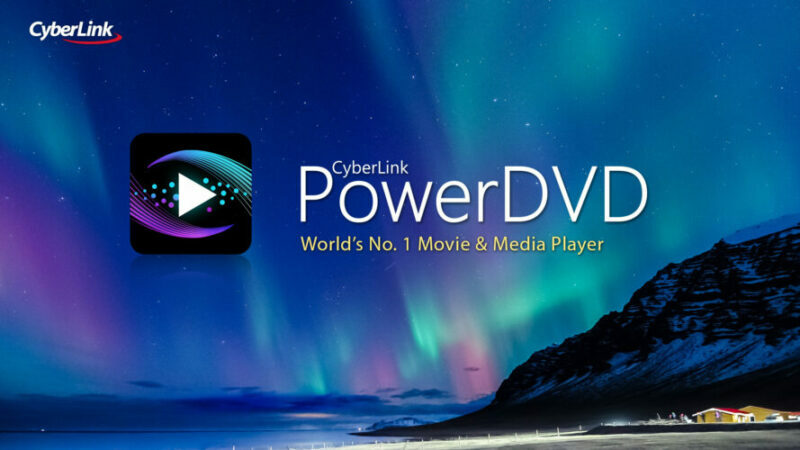
Kaip jau minėjome, filmai ir TV programos nepalaiko DTS garso, todėl vienintelis sprendimas yra laukti oficialaus „Microsoft“ atnaujinimo.
Kadangi tai gali užtrukti, priklausomai nuo to, kiek ši problema yra jų prioritetų sąraše, visada galite pereiti prie trečiosios šalies medijos leistuvo.
Jei ieškote specializuotų programinės įrangos produktų, skirtų .mkv failų konvertavimui, rekomenduojame išbandyti „Cyberlink Power DVD“.
Net jei turite kitų problemų, susijusių su .mkv failais, ne tik su garso problemomis, tai yra puiki programinė įranga, kurią galite naudoti. Taip pat galite išsaugoti failus debesyje, yra 100 GB laisvos vietos, kurią galite laisvai naudoti.
„Cyberlink Power DVD“ leidžia daugybę formatų, tokių kaip AVI, MPEG, FLV, VOB, MOV, MP4, todėl jums nebus jokių problemų grojant mėgstamus failus.

„Cyberlink Power DVD“
Leiskite mėgstamus .mkv ir .flac failus ir dar daugiau. Išbandykite šią nuostabią programinę įrangą ir gaukite geriausią pasiūlymą dabar!
Apsilankykite svetainėje
2. Konvertuokite .mkv failus į MP4

Jei problema išlieka net naudojant trečiosios šalies medijos leistuvą, tai gali reikšti, kad pačiame .mkv faile kažkas negerai. Konvertavimas į MP4 failą gali padėti išspręsti šią problemą.
Tu gali naudoti VLC atlikti šią užduotį. Šis universalus medijos leistuvas taip pat gali konvertuoti „Matroska“ failus į MP4 failus.
Tiesiog paleiskite VLC ir spustelėkite meniu „Media“. Pasirinkite Konvertuoti / išsaugoti ir įkelkite probleminį failą į VLC.
Dabar turite pasirinkti naudojamą vaizdo įrašo formatą, nurodyti paskirties aplanką ir paleisti procesą.
3. Paleiskite „Windows 10“ trikčių šalinimo įrankį
„Windows 10“ taip pat yra specialus garso trikčių šalinimo įrankis, kuris gali padėti jums atkurti garsą .mkv failuose.
- Eiti į Nustatymai pasirinkite Atnaujinimas ir sauga.
- Tada spustelėkite Trikčių šalinimo įrankis.
- Eiti į Kelkis ir bėk ir pasirinkite Leidžiamas garsas.
- Galiausiai paspauskite toliau Paleiskite trikčių šalinimo įrankį.
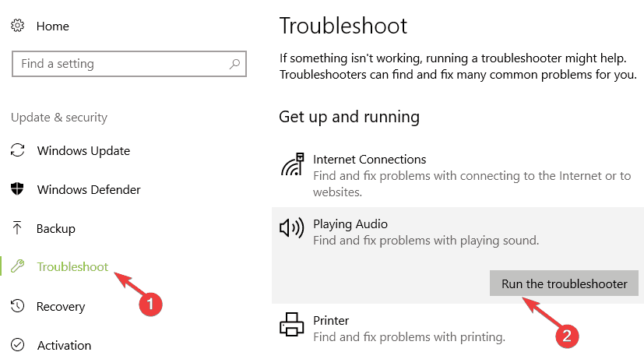
Patikrinkite, ar problema išlieka.
Viskas, jei turite kokių nors kitų su „Windows 10“ susijusių problemų, kurias galite rasti mūsų puslapyje „Windows 10 Fix“ skyrius.
![PS4 valdiklio garso tvarkyklės problemos sistemoje „Windows 10“ [PRO FIX]](/f/b3f850f3c68b36640634b380800c40ee.jpg?width=300&height=460)